Sådan åbnes kontrolpanelet i Windows 11

For dem, der har været med Windows gennem årene, er Kontrolpanel en vigtig del af systemet. Her er 9 måder at åbne kontrolpanelet i Windows 11.
Vil du konvertere en PDF-tabel til et Excel-ark? PDF-filer er blevet det foretrukne format til deling og bevarelse af information. Det kan dog tage tid og kræfter at udtrække data fra en PDF-tabel og konvertere dem til et Excel-regneark. Og hvis du finder dig selv viklet ind i dette dilemma, så ærgr dig ikke. Denne artikel er dit fyrtårn af klarhed og giver en dybdegående køreplan til at transformere en PDF-tabel til et Excel-regneark.
Lad os dykke ned i mulighedernes verden og opdage, hvordan du uden besvær kan "konvertere PDF-tabel til Excel."
Gør PDF til Excel-tabel
Før vi begiver os ud på konverteringsrejsen, er det vigtigt at forstå de udfordringer, der er forbundet med at udtrække data fra PDF-tabeller. Ofte er PDF'er designet til præsentation snarere end datamanipulation, hvilket gør udtrækningsprocessen mindre ligetil. Men bevæbnet med de rigtige værktøjer og teknikker kan denne tilsyneladende skræmmende opgave overvindes med lethed.
Trin-for-trin guide til konvertering af PDF-tabeller til Excel
Metode 1: Brug en effektiv software
Trin 1: Vælg den rigtige software
Vælg et pålideligt PDF-til-Excel-konverteringsværktøj, der passer til dine specifikke behov. Systweak PDF Editor er for eksempel en kraftfuld løsning, der ikke kun konverterer tabeller nøjagtigt, men også tilbyder avancerede funktioner til datamanipulation.
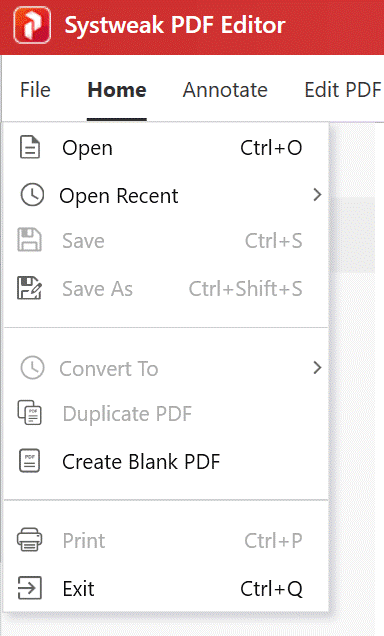
Trin 2: Vend PDF-tabellen til Excel
Naviger nu til værktøjslinjen og klik på fanen "Konverter" . Fra den efterfølgende undermenu skal du vælge funktionen "Til Excel" . I det efterfølgende pop op-vindue kan du omdøbe Excel-filen, før du giver det sidste nik ved at klikke på Konverter til Excel .
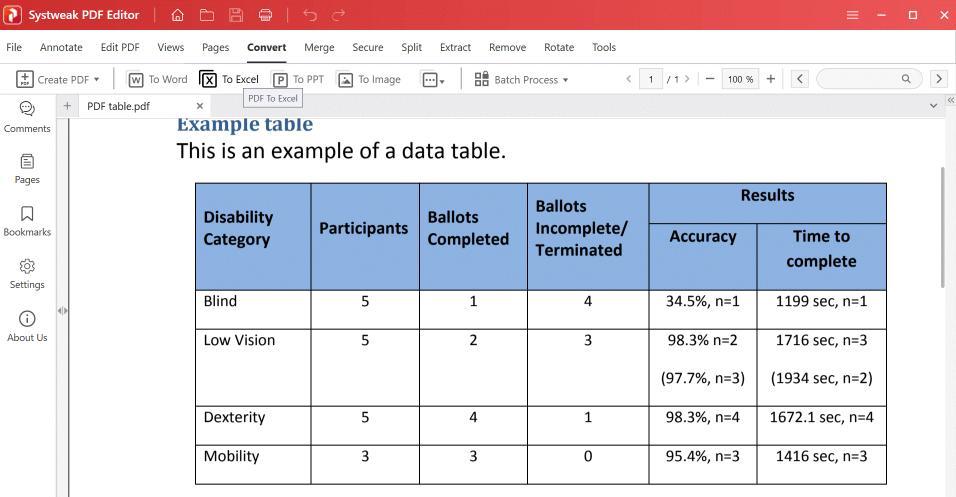
Trin 3: Start Excel-dokumentet
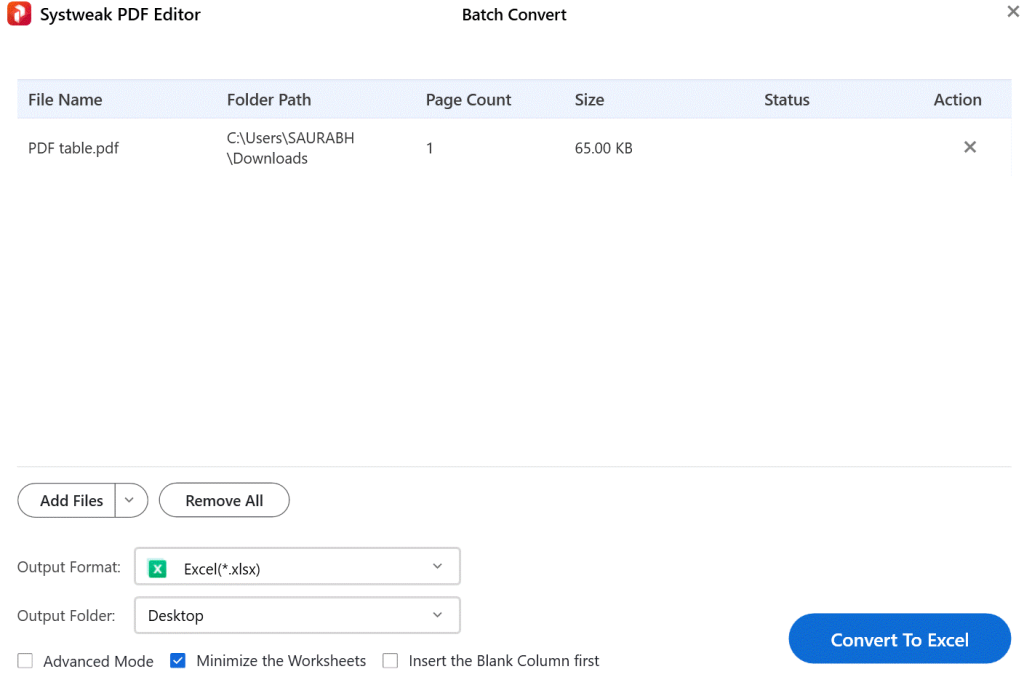
Når konverteringsprocessen er afsluttet, skal du blot klikke på linket til outputmappen. Dette vil afsløre din PDF-tabel, der problemfrit er transformeret til et Excel-format, alt sammen uden ændringer i den originale formatering.
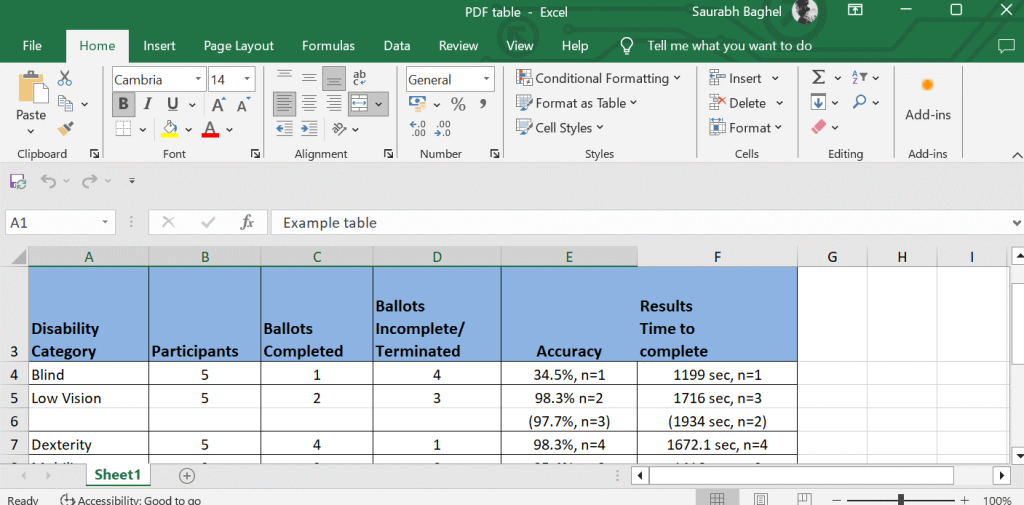
Nogle iøjnefaldende funktioner i Systweak PDF Editor –
| Se, rediger, konverter, flet, del, beskyt og beskyt PDF-dokumenter. | Denne funktion giver dig mulighed for at udføre en række opgaver på dine PDF-dokumenter, såsom at se, redigere, konvertere, flette, opdele, beskytte og sikre dem. |
| Rediger PDF-tekst og billeder. | Denne funktion giver dig mulighed for at redigere tekst og billeder i dine PDF-dokumenter. Du kan tilføje, slette og ændre tekst, og du kan også indsætte, slette og ændre størrelse på billeder. |
| Konverter PDF-filer til Word, Excel, PowerPoint og billeder | Denne funktion giver dig mulighed for at konvertere dine PDF-filer til en række andre formater, såsom Word, Excel, PowerPoint og billeder. Dette kan være nyttigt, hvis du skal dele dine PDF-filer med andre, der ikke har en PDF-editor, eller hvis du skal redigere dine PDF-filer i et andet format. |
| Flet og del PDF-filer. | Denne funktion giver dig mulighed for at kombinere flere PDF-filer til et enkelt dokument eller at opdele et enkelt PDF-dokument i flere filer. Dette kan være nyttigt, hvis du skal kombinere flere dokumenter til en enkelt PDF-fil, eller hvis du har brug for at udtrække bestemte sider fra et PDF-dokument. |
| Adgangskodebeskytte PDF-dokumenter. | Denne funktion giver dig mulighed for at kodeordsbeskytte dine PDF-dokumenter for at begrænse adgangen. Dette kan være nyttigt, hvis du har brug for at dele dine PDF-filer med andre, men ikke ønsker, at de skal kunne se eller redigere dem uden en adgangskode. |
| Tilføj digitale signaturer til PDF-dokumenter. | Denne funktion giver dig mulighed for at tilføje digitale signaturer til dine PDF-dokumenter for at bekræfte dokumentets ægthed. Dette kan være nyttigt, hvis du skal dele dine PDF-filer med andre og vil sikre dig, at der ikke er blevet pillet ved dokumenterne. |
| Gør scannede PDF-dokumenter søgbare og redigerbare ved hjælp af OCR. | Denne funktion giver dig mulighed for at gøre scannede PDF-dokumenter søgbare og redigerbare ved hjælp af OCR-teknologi (optisk tegngenkendelse). Dette kan være nyttigt, hvis du har gamle scannede PDF-dokumenter, som du skal kunne søge og redigere. |
Yderligere funktioner i Systweak PDF Editor –
PDF-annotering – Denne software giver brugerne mulighed for nemt at inkludere kommentarer, tekstmarkeringer, stempler og vedhæftede filer til indholdet af PDF-filer.
Batch-konvertering - Ved hjælp af dette værktøj kan du konvertere mange PDF-filer på én gang, hvilket sparer dig besvær og tid.
Læs også: 5 grunde til, at virksomheder bør bruge et godt PDF-værktøj
Metode 2: Brug Microsoft Word
Trin 1: Åbn et nyt Microsoft Word-dokument, og klik på indstillingen Fil fra øverste venstre hjørne af dokumentet.

Trin 2: Vælg nu Åbn .
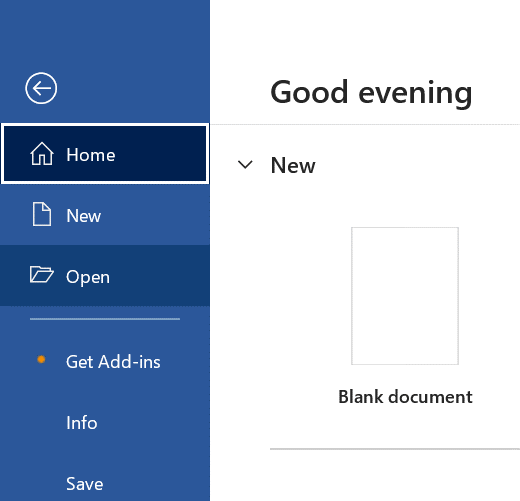
Trin 3: Klik på Gennemse og åbn din PDF-fil i Microsoft Word.
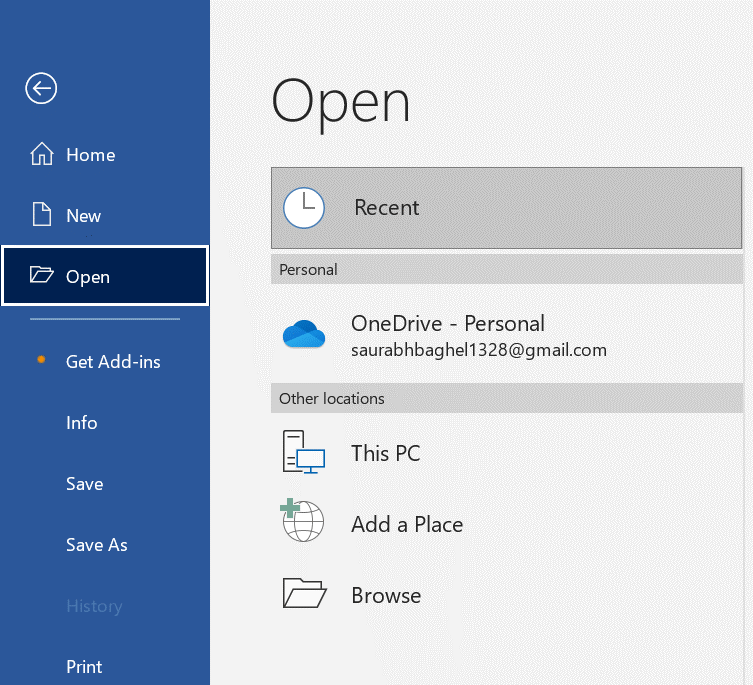
Trin 4: Klik på Aktiver redigering fra toppen af dokumentet.
Trin 5: Vælg og kopier tabellen fra dokumentet.
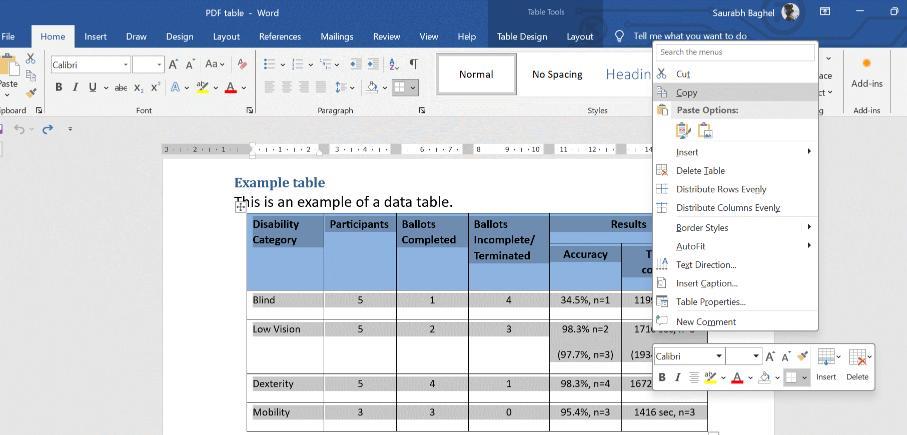
Trin 6: Åbn et nyt Excel-ark, og vælg en celle. Indsæt det derefter ved at trykke på Ctrl + V .
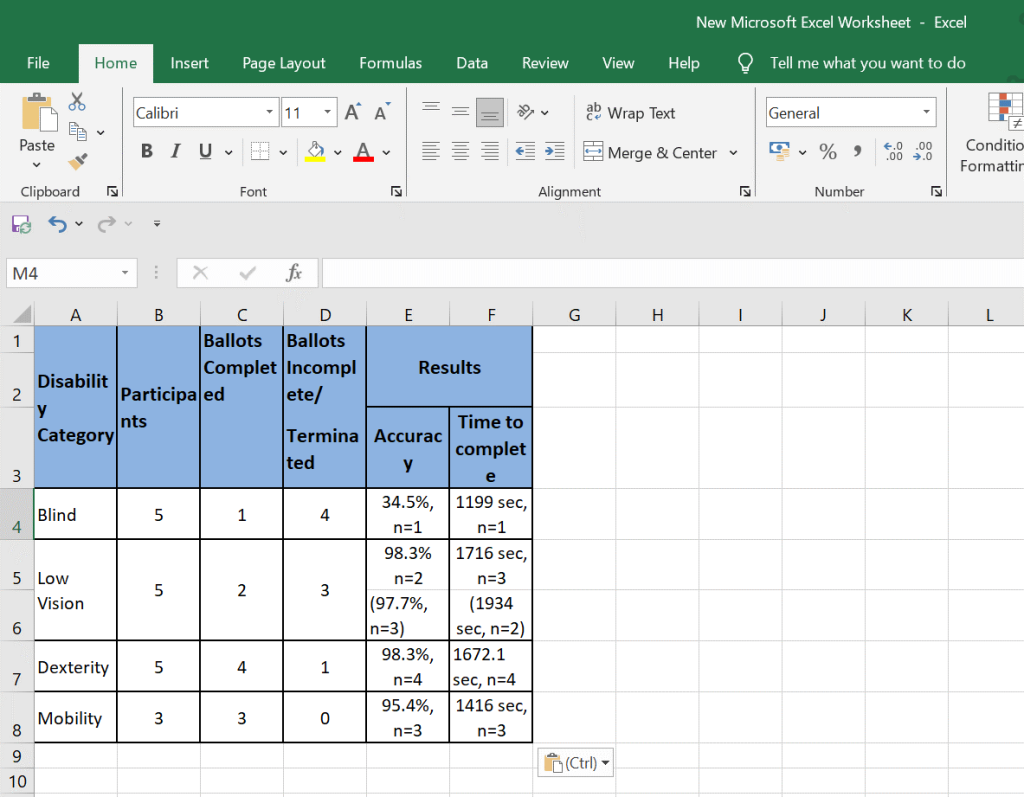
Læs også: 13 skjulte Microsoft Word-tip afsløret
Sådan kan du konvertere en PDF-tabel til en Excel-fil
At mestre kunsten at konvertere PDF-tabeller til Excel åbner op for en verden af muligheder for effektiv datastyring og analyse. Ved at vælge de passende værktøjer og anvende en systematisk tilgang kan du uden besvær 'Konvertere PDF-tabel til Excel'. Dette forvandler, hvad der kan være en udfordrende opgave, til en rutinemæssig del af din arbejdsgang. Ved at bruge de metoder, der er skitseret i denne vejledning, kan du problemfrit transformere rå data til handlingsorienteret indsigt og frigøre potentialet for datadrevet succes.
For flere sådanne fejlfindingsvejledninger, lister og tips og tricks relateret til Windows, Android, iOS og macOS, følg os på Facebook, Instagram, Twitter, YouTube og Pinterest.
For dem, der har været med Windows gennem årene, er Kontrolpanel en vigtig del af systemet. Her er 9 måder at åbne kontrolpanelet i Windows 11.
Denne blog hjælper læsere med at deaktivere Copilot-funktionen på Windows, hvis de ikke ønsker at bruge AI-modellen.
Post ikke dine billeder gratis på Instagram, når du kan få betaling for dem. Læs og ved, hvordan du tjener penge på Instagram og får mest muligt ud af denne sociale netværksplatform.
Lær, hvordan du nemt redigerer og fjerner PDF-metadata. Denne vejledning hjælper dig med nemt at redigere eller fjerne PDF-metadata på et par nemme måder.
Ved du, at Facebook har en komplet liste over dine telefonbogskontakter sammen med deres navn, nummer og e-mailadresse.
Problemet kan forhindre din computer i at fungere korrekt, og du skal muligvis ændre sikkerhedsindstillinger eller opdatere drivere for at rette dem.
Denne blog hjælper læsere med at konvertere bootbar USB til en ISO-fil ved hjælp af tredjepartssoftware, der er gratis at bruge og beskyttet mod malware.
Løb ind i Windows Defender fejlkode 0x8007139F og fandt det svært at udføre scanninger? Her er måder, hvorpå du kan løse problemet.
Denne omfattende vejledning hjælper med at rette op på 'Task Scheduler Error 0xe0434352' på din Windows 11/10-pc. Tjek rettelserne nu.
LiveKernelEvent 117 Windows-fejl får din pc til at fryse eller uventet gå ned. Lær, hvordan du diagnosticerer og løser det med ekspertanbefalede trin.
Denne blog vil hjælpe læserne med at rette op på PowerPoint, der ikke lader mig optage lydproblemer på en Windows-pc og endda anbefale andre skærmoptagelseserstatninger.
Gad vide, hvordan man skriver på et PDF-dokument, da du er forpligtet til at udfylde formularer, tilføje anmærkninger og nedsætte dine signaturer. Du er faldet over det rigtige indlæg, læs videre!
Denne blog hjælper brugere med at fjerne System Requirements Not Met-vandmærket for at nyde en jævnere og sikrere oplevelse med Windows 11 samt et renere skrivebord.
Denne blog hjælper MacBook-brugere med at forstå, hvorfor problemerne med Pink Screen opstår, og hvordan de løser dem med hurtige og enkle trin.
Lær, hvordan du rydder din Instagram-søgehistorik helt eller selektivt. Genvind også lagerplads ved at fjerne duplikerede billeder med en top iOS-app.
Lær at rette fejlkode 36 Mac på eksterne drev. Fra terminalkommandoer til filtilladelser, opdag løsninger til problemfri filoverførsel.
Jeg kan pludselig ikke arbejde med min HID-klageskærm. Jeg ved ikke hvad der ramte min pc. Hvis det er dig, er her nogle rettelser.
Denne blog hjælper læsere med at løse Runtime Error 76: Path Not Found-problemet på Windows-pc med ekspertanbefalede trin.
Lær, hvordan du nemt gemmer en webside som PDF, og opdag forskellige metoder og værktøjer til at konvertere webindhold til bærbare PDF-filer til offline adgang og deling.
Denne artikel har givet dig en række forskellige løsninger til at løse problemet med WhatsApp-videobeskeder, der ikke virker. God besked!
Her finder du de 10 bedste tastaturgenveje i Windows 10, som kan hjælpe dig i arbejdet, skolen og mere. Læs videre for at lære, hvordan du bruger dem effektivt.
Når du arbejder væk fra dit skrivebord, kan du få adgang til din pc ved hjælp af Windows Remote Desktop Connection. Denne guide hjælper dig med at aktivere og konfigurere indgående fjernskrivebordsforbindelser.
Opdag hvordan du tilpasser museindstillinger i Windows 10 for optimal brugeroplevelse. Juster kontrolfunktioner og hastighed effektivt.
Når du installerer en printer, bør din Windows 10-pc registrere din printer automatisk; trådløst på dit hjemmenetværk, eller tilsluttet printeren direkte til
Lær, hvordan du ændrer din standard Google-konto, og nyd nemheden ved at logge på én enkelt konto. Find hurtigt svar her!
Windows 10 indeholder flere mekanismer til at lære om hardware og software i dit system. For at få de mest detaljerede oplysninger, skal du bruge System Information-værktøjet.
Følg denne guide til, hvordan du ændrer din baggrund og får dit skrivebord til at se positivt unikt ud på Windows 11. Oplev tilpasningsmuligheder for at gøre din Windows 11 unik.
Printere er den perfekte måde at oprette fysiske versioner af elektroniske kvitteringer, fakturaer, formularer, breve og meget mere. Lær hvordan du annullerer udskriftsjobs effektivt.
Denne blog hjælper læsere med at deaktivere Copilot-funktionen på Windows, hvis de ikke ønsker at bruge AI-modellen.
Hvis du vil have Boogie Down Emote In Fortnite Gratis, så skal du aktivere et ekstra lag af beskyttelse, altså 2F-godkendelse. Læs dette for at vide, hvordan du gør det!


























